아이폰 측정 앱으로 물체의 크기(cm) 확인하기
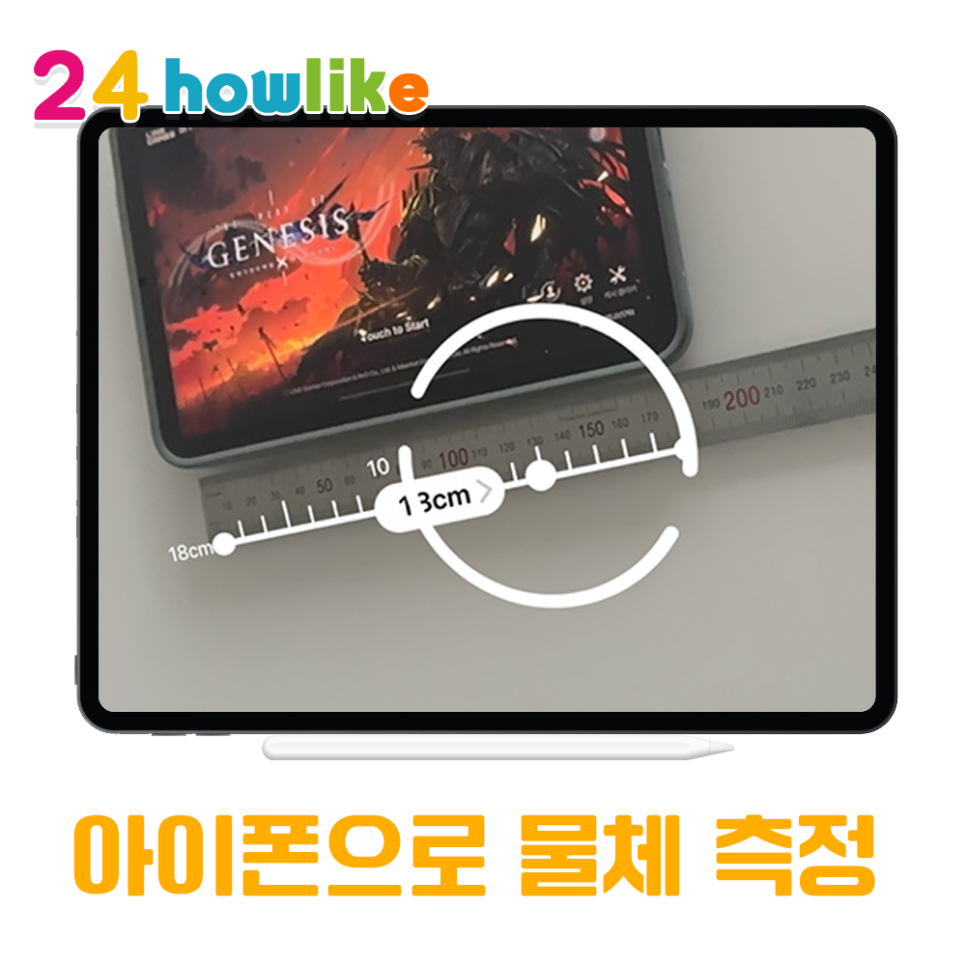
급하게 물체의 길이를 확인하고 싶은데 자를 찾을 수 없을 때 당황스럽죠. 그럴 때 아이폰을 활용하면 생각보다 정확하게 물체의 크기를 가늠할 수 있습니다. 바로 측정 앱인데요. 기본 앱이기 때문에 설치가 필요 없고 바로 실행할 수 있죠. 사용법도 간단하기 때문에 미리 사용법을 알아두시는 것이 좋습니다.
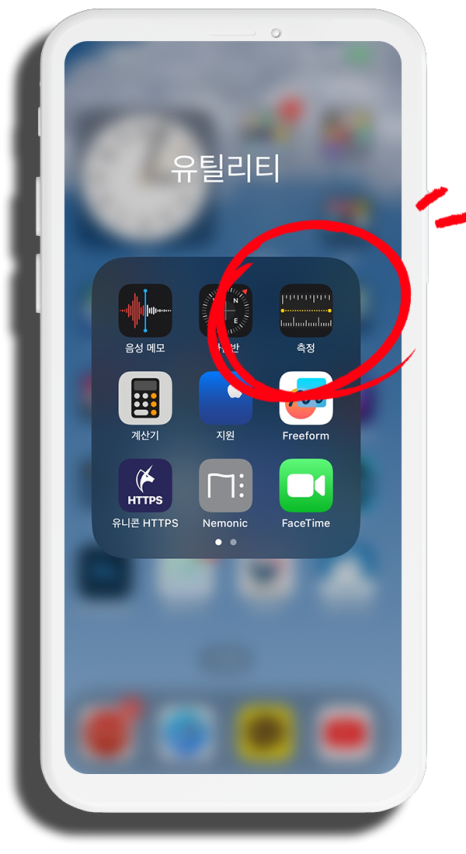
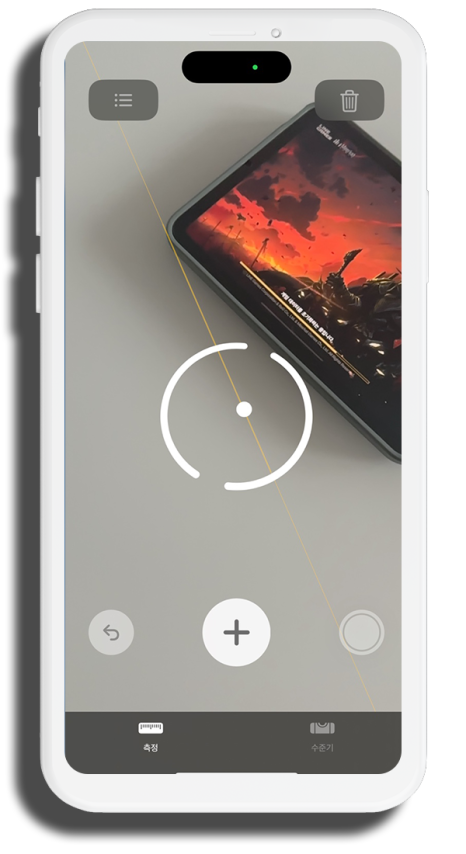
측정 앱
아이폰 사용자라면 측정 앱이 설치되어 있을 텐데요. 측정 앱을 실행해 줍니다. 카메라가 실행되고 원형 테두리가 보이는데요. 메뉴는 꽤 단순하죠. +버튼을 사용해 측정을 시작하면 됩니다.
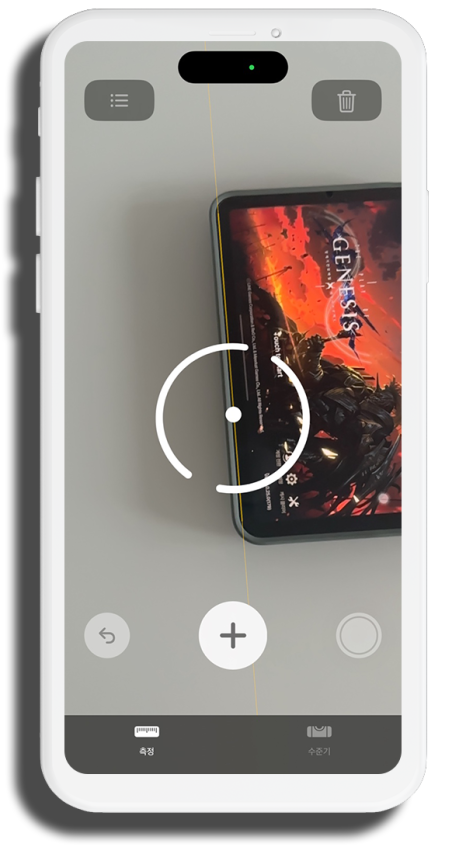
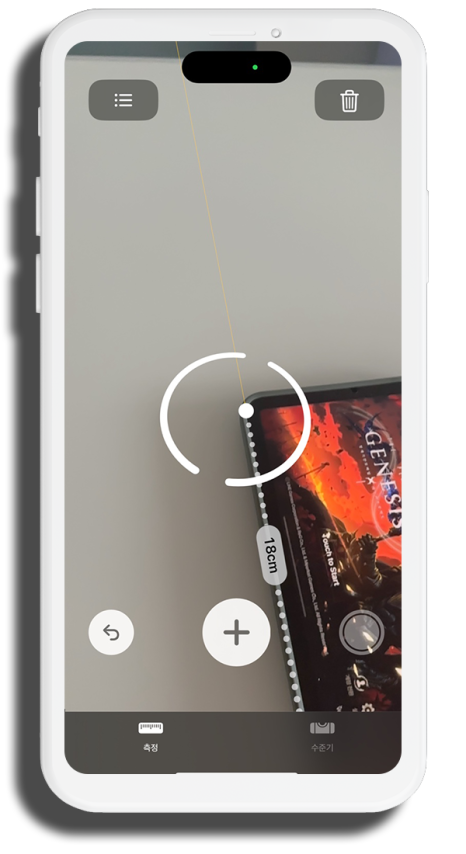
우선 물체가 카메라에 잡히면 주황색 직선 라인이 표시됩니다. 원하는 시작점에 점을 가져간 후에 + 버튼을 눌러줍니다. 그리고 측정을 끝낼 부분에 원을 가져가면 측정된 길이가 cm로 표시됩니다.
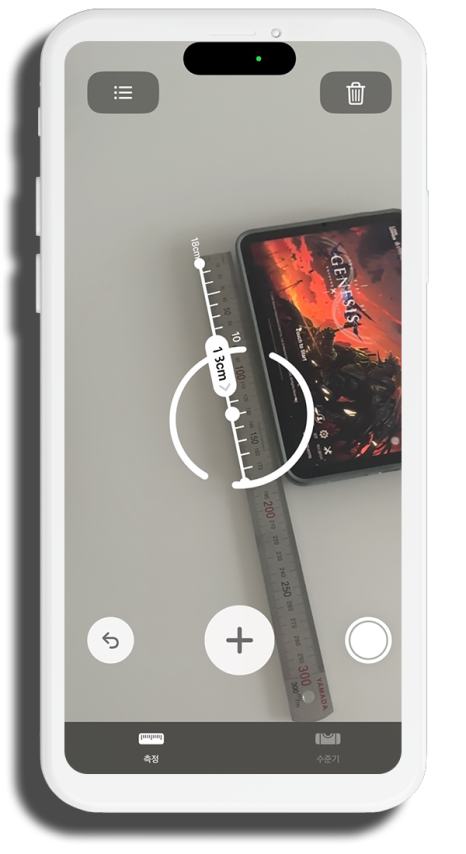
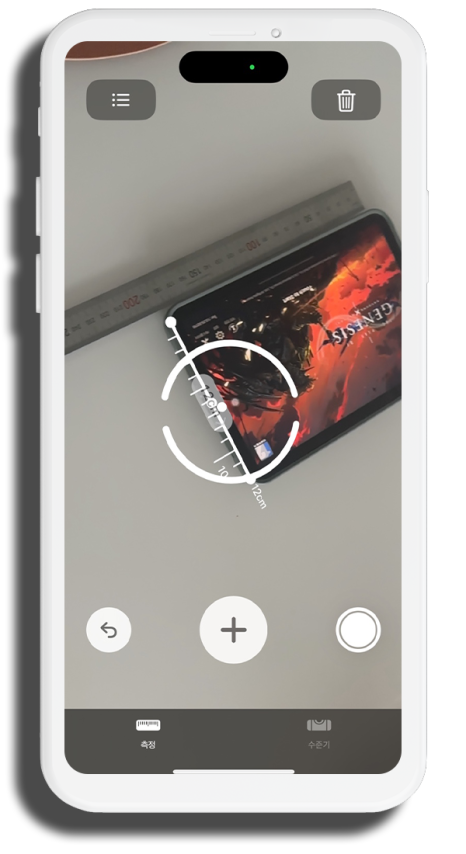
아이폰으로 길이(cm) 측정하기
원을 계속해서 누르면 원점의 길이에 따라 측정이 여러 번 진행되는데요. 자를 활용해 어느 정도 정확한지 측정해 보았습니다. 꽤 정확한 수치를 보여주는데요. 직선형 물체의 길이를 측정하는 데는 꽤 편리합니다.
길이를 측정할 때 주의할 점은 주황색 라인이 흐트러지지 않게 이동을 해야 한다는 점입니다. 대체적으로 직선 라인이 잘 그려지는 편이긴 합니다만 비교적 정확한 측정을 위해 라인이 흐트러지지 않게 집중하는 것이 좋습니다.
직선 라인 그리기
직선 라인을 잘 그려주면 꽤 정확한 치수를 보여줍니다.
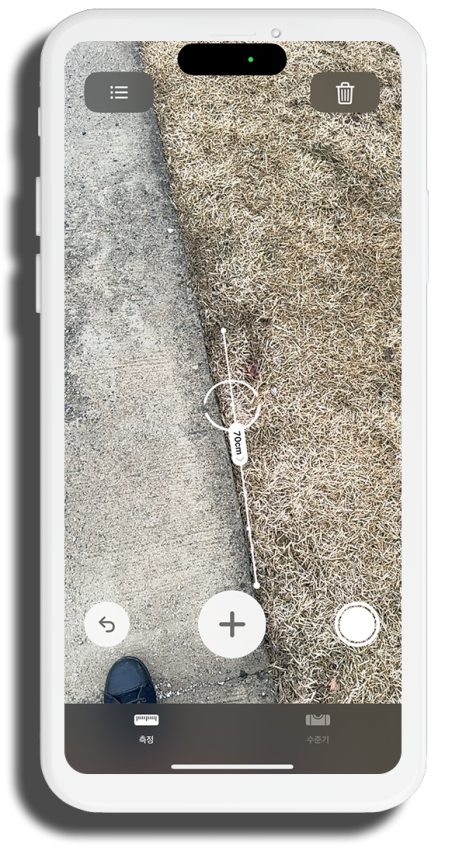
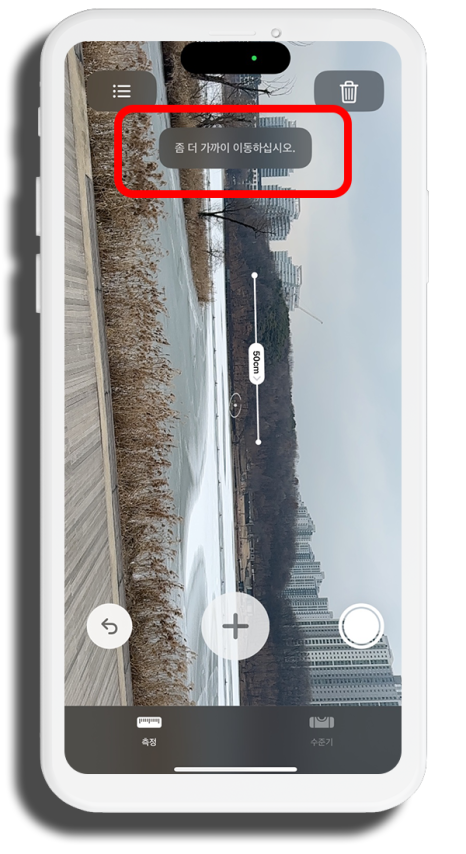
1m 이상의 거리에 있어도 물체가 잡히면 측정이 가능하지만 너무 먼 거리의 경우에는 좀 더 가까이 이동하십시오.라는 메시지와 함께 측정이 정확하지 않은 경우가 있습니다. 공간의 측정보다는 물체의 측정에 활용하는 것이 좋습니다.
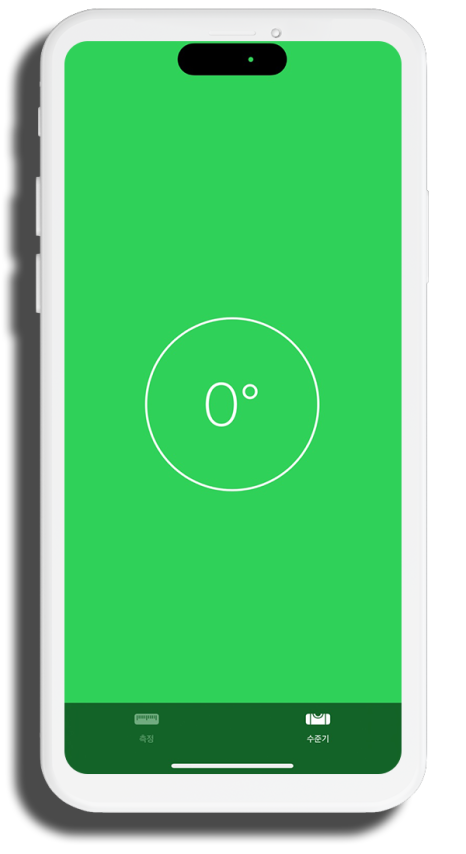
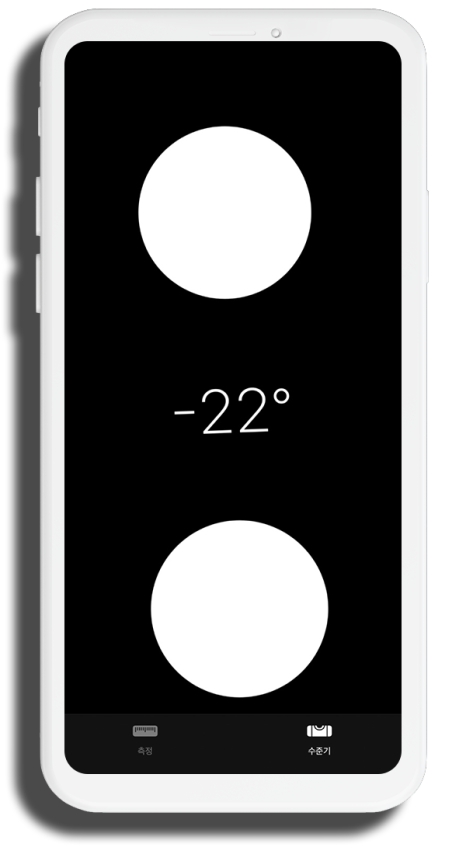
수준기
측정 앱에는 측정과 함께 수준기라는 메뉴가 있는데요. 이는 수평계라고 보시면 됩니다. 아이폰이 바닥과 평행한 상태인 0도를 기준으로 아이폰을 움직이면 각도를 측정해 주는 것이죠. 물체나 공간의 수평이 잘 맞는지 확인하는 용도로 사용하시면 됩니다. 수평이 맞는다면 초록색 화면과 함께 0도가 표시되는데요. 수평이 맞지 않으면 검은색 화면과 함께 두 개의 원이 표시됩니다. 두 개의 원을 합치게 되면 수평이 맞게 되는 것이죠. 일상생활에서 자주 쓰지는 않겠지만 간혹 필요한 상황이 있을 수 있으니 한번 실행해 보시기 바랍니다.